Можно ли вернуть файлы если жесткий диск был отформатирован
Содержание статьи
Восстановление данных с отформатированных дисков
Восстановление информации после форматированния дисков, USB-флешек и карты памяти требует тщательного выбора инструментов для восстановления данных. Использование инструментов, предназначенных для решения различных общих задач, может дать непредсказуемые результаты. В этой статье мы объясним отличия между некоторыми инструментами для восстановления данных в контексте извлечения данных с отформатированных дисков.

Unformat
Первое, что многие пользователи ПК пытаются предпринять после случайного или необдуманного форматирования – просто деформатировать диск, используя один из множества инструментов с функцией «Unformat», широко представленных на современном рынке. Купить или просто безвозмездно скачать подобную программку труда не составит, только вот попытки вернуть пропавшие данные с их помощью могут дорогого стоить… Что делают эти инструменты? Буквально – пытаются реконструировать, перестроить или еще как-то по-своему воссоздать оригинал файловой системы, существовавший до форматирования диска.
Конечно, такой подход может показаться вполне допустимым. Форматирование диска очищает исходную файловую систему путем перезаписи, по крайней мере, какой-то его части (как правило, начальной).
Но, попытавшись вернуть ее к исходному состоянию «грубой силой», вы, в лучшем случае, получите лишь читаемый диск с некоторыми записанными на нем файлами. Не всеми вашими файлами и не самыми ценными из них (например, документами, архивами и фотоальбомами), а лишь некоторыми случайно выбранными из всего числа файлов, которые первоначально находились на вашем диске.
Поэтому если вы подумываете о подобном «деформатировании», просто забудьте о нем сразу же: по крайней мере, некоторые системные файлы в этом процессе будут утеряны безвозвратно, так что даже если вам удастся загрузить ОС, вы никогда не получите стабильно работающую систему!
Что использовать, если важные файлы были удалены после форматирования диска?
Основное предназначение RS Partition Recovery – быстрое восстановление файлов с накопителей, которые были подвергнуты форматированию, изменению логической структуры диска или файловой системы.
Несмотря на это, RS Partition Recovery можно эффективно использовать для восстановления файлов после удаления с использованием комбинаций клавиш Shift+Delete, удалении вирусами и других вариантах утери данных. Для поиска данных в программе RS Partition Recovery используются специальные алгоритмы, позволяющие быстро находить и восстанавливать данные.
Процесс восстановления данных после форматирования диска выглядит следующим образом:
Шаг 1. Запускаем уже установленную утилиту RS Partition Recovery. Для быстрого освоения функционала программы в ней присутствует Мастер – программный проводник, через который процесс восстановления сможет совершить любой пользователь, независимо от уровня владения компьютером. Для начала работы в первом окне Мастера нажимаем кнопку «Далее».

Шаг 2. В открывшемся меню мастера следует выбрать логический раздел, диск, флешку или любое другое запоминающее устройство.
В нашем случае процесс восстановления информации будет произведен с диском D. Выбираем необходимый раздел и нажимаем кнопку «Далее».

Шаг 3. В открывшемся меню Мастер RS Partition Recovery предложит выполнить быструю или полную проверку накопителя для поиска данных. Быстрое сканирование следует использовать, если файлы были удалены сравнительно недавно.
Если диск был отформатирован, мы рекомендуем воспользоваться полной проверкой для выявления всех возможных данных для восстановления. Выбираем «Полный анализ» и нажимаем «Далее».

Шаг 4. Процесс анализа диска отображается в виде графической шкалы. Стоит отметить, что полный анализ может занять некоторое время, которое напрямую зависит от объема диска и количества хранящихся на нем данных.
В этом шаге следует просто дождаться завершения анализа, не выключая и не перезагружая компьютер. Во время анализа следует воздержаться от сохранения, записи или считывания файлов с проверяемого диска!

Шаг 5. После завершения анализа следует нажать кнопку «Готово». Сразу после этого откроется восстановленная структура носителя. Теперь необходимо перейти в папку, где хранились важные данные перед удалением.
В нашем случае мы восстановим фотографии из мессенджера Viber. Изображения были частично утеряны в ходе неудачного форматирования раздела.
Переходим в нужную папку и находим удаленные изображения. Удаленные файлы помечены красным крестиком. При наведении указателем мыши на файл во всплывающем сообщении будет указан вероятный прогноз для восстановления.
Помимо этого, если выделить конкретное изображение, в правой части окна «Предпросмотр» можно увидеть изображение, что позволит быстро обнаружить необходимые фото.
Для восстановления удаленных файлов выделяем их в любом порядке, после чего нажимаем по кнопке «Восстановить».

Шаг 6. Теперь достаточно выбрать носитель, куда будут сохранены восстановленные данные.
Важно! Восстановление данных обязательно должно производиться на другой носитель!
Для этого в функционале RS Partition Recovery присутствует возможность сохранения восстановленных файлов на диск, выгрузки на сервер, записи на флешку и т.д.
В нашем случае используется два накопителя, поэтому восстановление будет произведено на жесткий диск. Выбираем необходимый вариант и переходим «Далее».

Шаг 7. Указываем путь для восстановления, оставляем все другие настройки по умолчанию и нажимаем кнопку «Восстановить».

Файлы были успешно восстановлены, для их просмотра достаточно перейти по пути, куда RS Partition Recovery вернул отформатированные данные.
Но … всегда есть «но». Хороший инструмент для восстановления не может стоить дешево! А если вы собираетесь восстановить лишь один отформатированный диск и не уверены, что приобретаемый для этого инструмент пригодиться вам снова, просто грех не попытаться сократить расходы на его покупку…
FAT и NTFS Recovery
Сегодня вы можете сэкономить до 40% стоимости RS Partition Recovery, выбрав инструмент, способный восстанавливать диски только в системе FAT или NTFS. Обратите внимание, что вам нужно купить инструмент, который соответствует именно исходной файловой системе!
Если исходный диск был в NTFS, воспользуйтесь RS NTFS Recovery.
Если вы работали в FAT/FAT32, вам нужен RS FAT Recovery!
Таким образом, вы приобретете точно такой же качественный инструмент, как RS Partition Recovery, просто ограниченный возможностью работать либо в FAT, либо в NTFS. Идеальный выбор для одноразовой работы.
Была ли эта статья полезной?
ДАНЕТ
Часто задаваемые вопросы
Это сильно зависит от емкости вашего жесткого диска и производительности вашего компьютера. В основном, большинство операций восстановления жесткого диска можно выполнить примерно за 3-12 часов для жесткого диска объемом 1 ТБ в обычных условиях.
Если файл не открывается, это означает, что файл был поврежден или испорчен до восстановления.
Используйте функцию «Предварительного просмотра» для оценки качества восстанавливаемого файла.
Когда вы пытаетесь получить доступ к диску, то получаете сообщение диск «X: не доступен». или «Вам нужно отформатировать раздел на диске X:», структура каталога вашего диска может быть повреждена. В большинстве случаев данные, вероятно, все еще остаются доступными. Просто запустите программу для восстановления данных и отсканируйте нужный раздел, чтобы вернуть их.
Пожалуйста, используйте бесплатные версии программ, с которыми вы можете проанализировать носитель и просмотреть файлы, доступные для восстановления.
Сохранить их можно после регистрации программы – повторное сканирование для этого не потребуется.
Источник
«Можно ли восстанавливать данные с форматированного жесткого диска на него же?» – Яндекс.Кью
Анонимный вопрос
5 августа 2020 · 2,2 K
Ситуация такая: есть съемный жесткий диск на 1ТБ, на нем 921ГБ заняты важными старыми фотками, видео и прочим. Диск был отформатирован быстрым форматированием, то есть данные на нем сохранились и больше на диск ничего не писалось. Попробовал через Reсuva восстановить первые 100 файлов — вроде восстановились, хоть и многие в сильно урезанном разрешении. Но 921 ГБ я на своем диске в 500ГБ никак не умещу, можно ли записывать восстановленные файлы прямо на диск, с которого они восстанавливаются? То есть не испортит ли эта запись те файлы, которые еще программа не обнаружила?
Читал, вроде, что есть еще какая-то программа аналогичная, которая при этом умеет корректно восстанавливать данные на их прежнее место.
Автор вопроса считает этот ответ лучшим
Звоните 24/7! Помогу в ситуации, где другие мастера бессильны. Сэкономлю вам время… · info-recovery.ru
Здравствуйте. Если не хотите потерять данные безвозвратно — полностью или частично — ничего не записывайте на диск оригинал. Любая запись на тот диск который Вы отформатировали ведет к дополнительной порче информации которую нужно восстановить. Поскольку диск физически не поврежден а просто был отформатирован — можно пробовать восстанавливать данные программами типа Р-Студии. Восстановленную информацию записывать только на другой носитель. На отформатированный носитель записывать вообще ничего нельзя.
Ко мне часто приносят диски которые после форматирования восстанавливали программами, и результат этого восстановления записали на диск оригинал не убедившись предварительно что все корректно восстанавливается и что все нужные файлы были восстановлены. После такого «восстановления» часто все бывает весьма печально. Если не было записи на диск оригинал после форматирования то информация обычно восстанавливается хорошо, с минимальными потерями. Если же восстановленные, особенно криво восстановленные файлы записали обратно в оригинал — шансов на восстановление может и вовсе не остаться. Восстановленную информацию в обязательном порядке сохранять только на другом носителе. После того как все будет восстановлено и Вы убедитесь что все хорошо — можно записать восстановленные данные в оригинал. Если после этого выяснится что какие-то важные файлы не были восстановлены — доделать уже не получится.
В большинстве случаев, восстановление данных после форматирования возможно. При форматировании происходит уничтожение части информации о расположении данных на диске.
Надежная программа для восстановления данных после форматирования — EaseUS Data Recovery Wizar
Комплексная ИТ-поддержка в Екатеринбурге:
ИТ-аутсорсинг;
ИТ-консалтинг;
Обеспечение ИТ-без… · it-seti.ru
Добрый день!
Как правило, после форматирования, данные действительно трудно восстанавливаются. В основном, можно восстановить те данные, которые сделаны картинкой. Например, сами картинки хорошо восстанавливаются, PDF документы, видео и подобные.
Практически не подлежат восстановлению документы и таблицы Word и Excel. Они восстанавливаются как… Читать далее
Игрок на ПК, начинающий программист. Разбираюсь в орбитальной механике…
UPD: Вот как сделал: отделил от диска небольшую часть(несколько десятков ГБ) в виде логического диска (C:, D, E: и т.д), восстановил с него данные и поместил сюда же, на этот маленький логический диск, восстановленные данные были раза в полтора меньше, чем размер этого логического диска, так что все прекрасно вместилось, потом так еще несколько раз с… Читать далее
Мои интересы разнообразны. В основном по технической части.
Делюсь своей…
Источник
[Best Way] Как восстановить данные с отформатированного жесткого диска
Есть ли эффективный способ восстановить данные с отформатированного жесткого диска?
Этот вопрос довольно сложный, и ответ может быть разным в зависимости от ситуации.
Иногда только один неверный щелчок может привести к форматированию жесткого диска и потере всех файлов. Согласитесь, восстановить данные с отформатированного жесткого диска довольно сложно. В большинстве случаев у вас нет другого способа спасти потерянные файлы после проверки корзины.
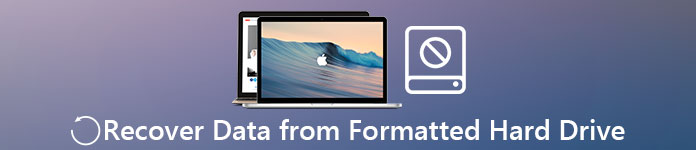
Учитывая, что в этой статье мы расскажем о лучших инструментах восстановления данных 3, которые помогут вам найти недостающие данные с отформатированного жесткого диска.
- Часть 1. Можно ли восстановить данные с отформатированного жесткого диска
- Часть 2. Восстановление 4 файлов из отформатированных инструментов жесткого диска
Часть 1, Можно ли восстановить данные с отформатированного жесткого диска
На рынке представлены два вида жестких дисков: жесткий диск и твердотельный накопитель. Независимо от того, на каком носителе ваш компьютер, восстановление данных с отформатированного жесткого диска возможно. Когда ты отформатировать жесткий диск, индекс файлов будет удален, но не содержимое. Пространство будет помечено как пустое и будет ждать новых данных. Но исходные файлы все еще там, пока новые сгенерированные данные не перезаписывают то же пространство
Чтобы расширить возможности восстановления данных с отформатированного жесткого диска, мы суммировали несколько советов ниже.
1. Прекратите то, что вы делаете. Это может избежать генерации новых данных и перезаписи исходных файлов. Существует много споров о шансах восстановления потерянных данных, потому что каждый сектор, включающий данные для потерянных файлов, должен быть в исходном состоянии. Как только файлы перезаписываются новыми данными, они исчезают навсегда.
2. Не переустанавливайте больше, чем операционная система. Многие люди форматируют жесткий диск для переустановки операционной системы. Он автоматически перезапишет часть жесткого диска. Но восстановление отформатированного жесткого диска все еще возможно на этом этапе; однако, если вы переустановите не только операционную систему, успех уменьшится.
3. Используйте несколько инструментов для восстановления отформатированного жесткого диска. Восстановление данных с отформатированного жесткого диска — самая сложная операция. На рынке есть несколько профессиональных программ для восстановления жесткого диска. Однако лишь немногие смогли эффективно вернуть потерянные файлы. С другой стороны, инструмент для восстановления данных обычно хорош для определенного типа данных. Некоторые имеют более высокую скорость восстановления изображений; другие отлично справляются с восстановлением документов. Итак, вам лучше узнать о нескольких инструментах для восстановления жесткого диска.
Часть 2, Восстановление 4 файлов из отформатированных инструментов жесткого диска
Apeaksoft Data Recovery (рекомендуется)
Apeaksoft Data Recovery — это мощное программное обеспечение для восстановления файлов на вашем компьютере с Windows.
Apeaksoft Восстановление данных
- Это профессиональное восстановление удаленных файлов с USB-накопителя, корзины, жесткого диска, карты памяти и т. Д.
- Он восстанавливает изображения в форматах JPG, TIFF / TIF, PNG, BMP, GIF, PSD, CRW, CR2, NEF, ORF, RAF, SR2, MRW, DCR, WMF, DNG, ERF, RAW и т. Д.
- Он извлекает мультимедийные файлы в форматах AVI, MOV, MP4, M4V, 3GP, 3G2, WMV, SWF, MPG, AIFF, M4A, MP3, WAV, WMA, MID / MIDI и т. Д.
- Такие документы, как DOC / DOCX, XLS / XLSX, PPT / PPTX, PDF, CWK, HTML / HTM, INDD, EPS и т. Д., Подлежат восстановлению.
- Электронная почта и другие данные, такие как ZIP, RAR, SIT и другие, поддерживаются для возврата.
- Совместимо с Windows 10 / 8.1 / 8 / 7 / Vista / XP (SP2 или более поздняя версия).
Скачать для WinСкачать для Mac
Плюсы :
1. Это легко и безопасно восстановить удаленные данные на компьютере.
2. Он поддерживает различные восстановления данных на компьютере.
Минусы :
Его бесплатная версия может сканировать удаленные данные, но не просматривать детали.
Проверьте это видео демо, чтобы восстановить данные с отформатированного жесткого диска.

Вы также можете узнать: Лучший способ восстановить данные из корзины
Мастер восстановления данных EaseUS для Mac
EaseUS Data Recovery Wizard для Mac — лучший инструмент восстановления жесткого диска для компьютеров Mac. Его основные функции включают в себя:
1. Имеет возможность восстановить данные с карты памяти, отформатированный жесткий диск, раздел Mac или флэш-накопитель USB.
2. Если жесткий диск отформатирован из-за вирусной атаки, обновления операционной системы или изменения размера раздела, вы можете использовать эту программу для быстрого возврата потерянных файлов.
3. Это в состоянии восстановить изображения, видео, документы, музыка, электронные письма и другие архивы с отформатированного жесткого диска.
4. EaseUS Data Recovery Wizard для Mac поддерживает все модели MacBook, iMac и других жестких дисков Mac.
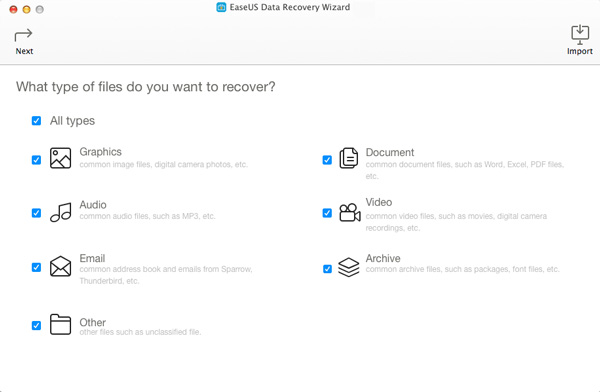
Плюсы :
1. Интерфейс интуитивно понятен и прост в навигации.
2. Скорость сканирования жесткого диска и восстановления файлов высока.
3. Скорость восстановления фотографий достаточно высока. Согласно результатам теста, он может восстановить 93% фотографий с отформатированного жесткого диска.
Минусы :
1. Цена выше, чем у других инструментов восстановления жесткого диска. Вы должны заплатить за $ 89.95, чтобы вернуть потерянные файлы.
2. Успешность восстановления видео и документов с отформатированного жесткого диска составляет менее 50%.
Если у вас достаточно бюджета и вы хотите восстановить фотографии с отформатированного Mac, стоит попробовать.
Paragon Rescue Kit
Paragon Rescue Kit — одна из лучших утилит для восстановления данных с отформатированного жесткого диска. Он имеет как бесплатную версию для личного пользователя, так и платную версию для бизнеса. Его основные функции включают в себя:
1. Встроенная функция мастера передачи файлов позволяет получать важные данные с отформатированного жесткого диска в другое место.
2. Если вы потеряете важные файлы из-за удаления разделов, Paragon Rescue Kit может восстановить разделы и восстановить их.
3. Верните уничтоженные данные на различные жесткие диски, такие как SATA, USB и другие.
4. Это не только инструмент для восстановления жесткого диска, но и возможность резервного копирования и восстановления данных и файлов.
5. Пользователи могут создать компакт-диск восстановления или исправить проблемы с загрузкой с помощью этого инструментария.
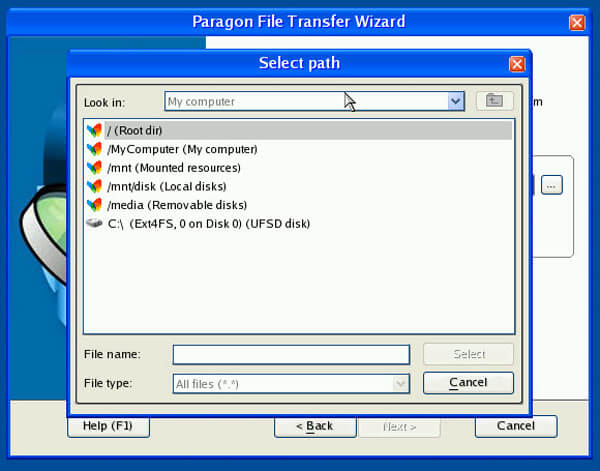
Плюсы
1. Скорость восстановления быстрая.
2. Для личного использования бесплатной версии достаточно.
3. Уровень успешности восстановления изображений, видео и документов намного выше среднего.
Минусы
1. Эта программа большая и скорость резервного копирования данных низкая.
2. По сравнению с другими лучшими инструментами для восстановления данных, он не прост в использовании и удобен для пользователя.
Recuva
Recuva — еще одна популярная утилита, которая может восстанавливать данные с отформатированного жесткого диска. Его основные функции включают в себя:
1. Восстановите файлы с любого диска, который может прочитать Windows, например с жесткого диска, USB-накопителя, цифровых камер и других портативных устройств.
2. Верните файлы с поврежденного или отформатированного жесткого диска или дисков.
3. Поддержка восстановить музыку, изображения, видео, электронные письма, документы и другие файлы.
4. Интегрируйте мастер быстрого запуска и функции глубокого сканирования, чтобы помочь вам быстро и эффективно вернуть потерянные файлы.
5. Защита информационной безопасности путем безопасного удаления файлов навсегда.
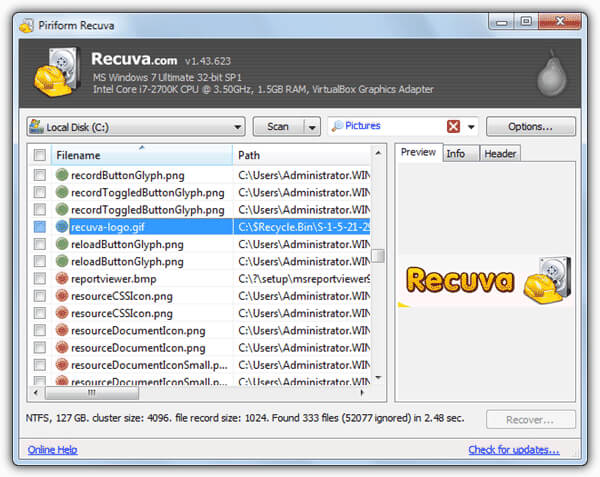
Плюсы
1. Recuva проста и удобна в использовании.
2. Имеет портативную версию.
3. Все функции бесплатны.
Минусы
Этот бесплатный инструмент для восстановления данных не такой мощный, как платные.
Заключение
В этой статье мы поговорили о лучших методах восстановления данных с отформатированного жесткого диска. Для простых людей все еще остается загадкой, есть ли вероятность вернуть отформатированные файлы обратно. Как видите, ответ довольно сложный, потому что он может варьироваться в разных условиях. Если вы записали новые данные в область памяти, утерянные файлы могут быть восстановлены. Если нет, то их можно вернуть. С другой стороны, если вы используете неправильный инструмент, вы получите только невосстановимое сообщение. Чтобы помочь вам восстановить данные с отформатированного жесткого диска, мы также определили лучшие инструменты для восстановления файлов 3. Вы можете прочитать наш обзор и принять решение в зависимости от вашей ситуации.
Источник